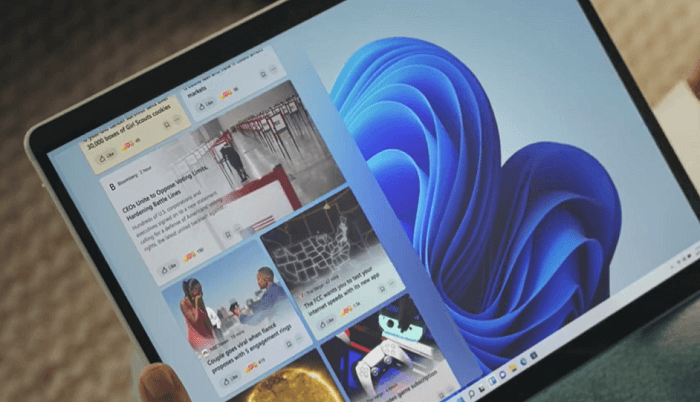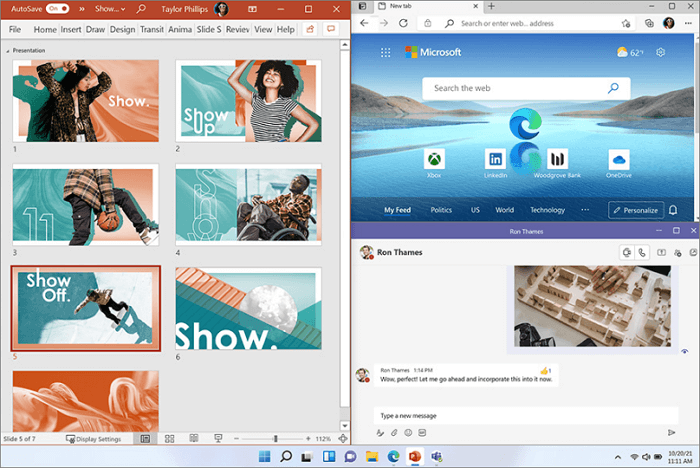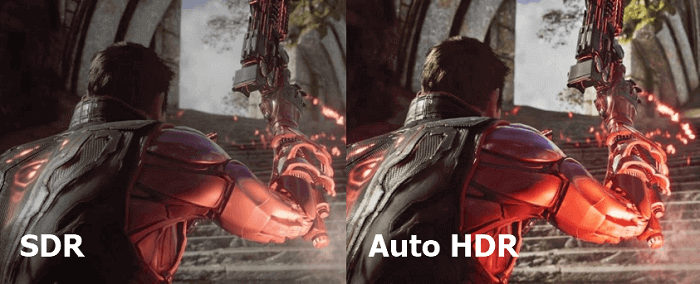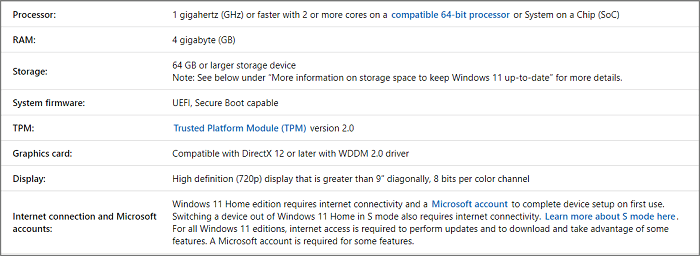Windows 11 is een besturingssysteem ontwikkeld door Microsoft en het wordt gebruikt op apparaten zoals computers en tablets. Het heeft alle functies en beveiliging van Windows 10, met een opnieuw ontworpen uiterlijk. Het wordt ook geleverd met een aantal nieuwe tools, geluiden en apps. Elk detail wordt behandeld om uw computerervaring te verbeteren.
Windows 11 is officieel uitgebracht op 5 oktober 2021. Alle gebruikers van wie de computers voldoen aan de minimale apparaat specificaties, kunnen Windows 11 downloaden. Als u Windows 10 gebruikt, is Windows 11 een gratis upgrade.
Als u kijkt naar de verschillen tussen Windows 11 en Windows 10 en vragen hebt over of u moet upgraden, kunt u hier antwoorden vinden. Ontdek de verschillen tussen Windows 11 en Windows 10 op het gebied van functies, prestaties, gaming en andere punten.
![Windows 11 vs Windows 10]()
Windows 10 versus Windows 11 Functies
Interface herontwerp
Windows 11 heeft zijn gebruikersinterface opnieuw ontworpen met zachte afgeronde hoeken voor vensters en menu's. Het startmenu van de taakbalk is verplaatst van de linkerbenedenhoek van het scherm naar het midden onderaan, wat de efficiëntie verbetert.
Widgets
De widget van Windows 11 vervangt dynamische tegels en voegt naast nieuws en weer ook een kalender, reisschema, foto's en andere functies toe. Widgets zijn uitgebreider en interactiever geworden en voegen meer interactieve knoppen toe naast de mogelijkheid om widgets vrij te bewerken.
![Windows 11 widgets]()
Android Apps
Windows 11 heeft native ondersteuning voor Android apps en Android kan op uw computer worden uitgevoerd. U kunt Android applicaties toevoegen aan de taakbalk en het startmenu, net als elk ander programma. In plaats van tegelijkertijd naar uw computer en uw telefoon te kijken, hoeft u alleen maar uw computerscherm nu te controleren. Dat zou de belangrijkste attractie van het nieuwe systeem moeten zijn.
Microsoft Store
De nieuwe Microsoft Store is sneller, beter ontworpen en gebruiksvriendelijker, met meer apps. De nieuwe Microsoft Store geeft ontwikkelaars meer mogelijkheden om inkomsten te genereren met het nieuwe platform. Naast UWP toepassingen biedt de nieuwe winkel Win32 toepassingen, PWA, .apk en meer toepassingsformaten om te downloaden.
Layouts en uitlijngroepen uitlijnen
Een andere nieuwe functie in Windows 11 is Snap Layouts of Snap Groups. Snap is een efficiënte functie waarmee gebruikers applicaties en andere Windows op het scherm logisch kunnen rangschikken. Met de Snap functie van Windows 10 kunnen gebruikers Windows alleen handmatig rangschikken.
Met Snap Layouts kunnen gebruikers applicaties en Windows precies zo rangschikken als ze willen. Uitlijn layouts bieden verschillende layout opties om verschillende Vensters op het scherm te ordenen, u kunt bijvoorbeeld geopende vensters in een vierkant rangschikken. Het kan variëren afhankelijk van de grootte van het scherm van de gebruiker.
![windows 11 snap layouts]()
Windows 10 versus Windows 11 Prestaties
Windows 11 heeft een slankere en snellere kernel dan Windows 10. Het heeft een aantal belangrijke verbeteringen aangebracht in de manier waarop het systeem prioriteit geeft aan toepassingen en processen, waardoor toepassingen op de voorgrond sneller worden uitgevoerd en meer CPU en systeembronnen kunnen worden toegewezen wanneer een toepassing wordt gestart.
Wanneer de gebruiker meerdere tabbladen opent en meerdere taken start in de Edge browser, worden deze toepassingen zonder enige vertraging gestart. Dit komt omdat, onder het systeemmechanisme van Windows 11, deze applicaties al op de voorgrond draaien en sneller starten. Als gevolg hiervan zal de algehele ervaring van Windows 11 responsiever zijn, vooral wanneer gebruikers meerdere applicaties op een druk besturingssysteem starten.
En voor een betere ervaring heeft Microsoft het slaaptabblad in Edge standaard ingeschakeld in Windows 11, waardoor het apparaat sneller dan voorheen uit de slaapstand kan herstellen.
Windows 10 versus Windows 11 Gaming
PC gaming zou beter moeten zijn op Windows 11. Windows 11 beschikt over een nieuwe DirectX 12, automatisch ingeschakelde Auto HDR, verbeterde DirectStorage en betere graphics en snellere belastingen. Bovendien stelt XBOX GAME PASS, dat direct is geïntegreerd, gamers in staat om meer dan 100 games in verschillende genres op het XBOX platform te spelen voor een maandelijkse betaling, waardoor een bibliotheek met gratis games wordt geopend.
Lees de volledige informatie over Windows 11 gaming optimalisatie.
![Windows 11 gaming]()
Windows 11 Essentieel: Download EaseUS Data Recovery Wizard om verwijderde of verloren bestanden te herstellen
Voor gebruikers die Windows 11 al hebben geïnstalleerd, kunt u genieten van alle nieuwe en verbeterde functies, die zich richten op het verbeteren van de werkefficiëntie. Als u gegevensverlies ondervindt tijdens het gebruik van Windows 11 PC of laptop, of dit nu te wijten is aan onbedoelde verwijdering, het legen van de Prullenbak, het formatteren van apparaten of een virusaanval, kunt u professionele software voor gegevensherstel gebruiken om te helpen.
EaseUS Data Recovery Wizard is een essentiële Windows 11 tool voor bestandsherstel die helpt bij het herstellen van meer dan 1000 soorten bestanden van HDD, SSD, USB schijf, SD kaart, externe harde schijf, enz.
Deze competente software voor gegevensherstel heeft ook een groot vermogen om gegevens van cloudopslag en NAS te herstellen. U kunt bijvoorbeeld permanent verwijderde bestanden van uw OneDrive herstellen.
Volg de onderstaande video en tekst handleidingen om het EaseUS data recovery programma te gebruiken om verloren bestanden stap voor stap op te halen.
Stap 1: Selecteer een opslaglocatie en start de scan
Start EaseUS Data Recovery Wizard en selecteer de opslagruimte waar u gegevens hebt verloren. Het kan een ingebouwde of externe harde schijf zijn, een USB flash drive, een SD kaart. Als u foto's en video's in een camera bent kwijtgeraakt, sluit u de geheugenkaart via een kaartlezer aan op de computer. Controleer of het opslagmedium correct wordt herkend. Klik dan op "Scannen".
Stap 2 Bekijk en selecteer de gegevens die u wilt
De scan zal een tijdje duren. De duur van het scanproces hangt af van de hoeveelheid gegevens op het medium. Na de scan worden alle bestaande en verloren gegevens opgesomd. U kunt kiezen om alleen de verloren exemplaren te tonen. Ga naar "Verwijderde bestanden" of "Andere verloren bestanden" om de gewenste bestanden gemakkelijk en snel te vinden. U kunt de bestanden ook vinden met het filter. Als u foto's wilt herstellen, kunt u het filter selecteren om alleen de foto's te tonen. Dubbelklik erop om de preview van het bestand te openen.
Stap 3: Herstel verloren gegevens
Na het selecteren van de gegevens die u wilt, klikt u op "Recover" en kiest u een locatie om de bestanden op te herstellen. Het wordt niet aanbevolen om de herstelde bestanden op de oorspronkelijke locatie op te slaan. Anders is het mogelijk dat de oorspronkelijke gegevens op de opslaglocatie zijn overschreven.
Moet ik upgraden naar Windows 11
Windows 11 heeft betere algemene prestaties dan Windows 10. U kunt uw Windows 10, Windows 8 of zelfs Windows 7 upgraden naar Windows 11 als uw apparaat voldoet aan de minimale apparaat vereisten.
![windows11 systeemvereisten]()
Het nieuwe besturingssysteem is echter vaak onstabiel en heeft enkele bugs. U kunt wachten totdat Microsoft stabiliteits en compatibiliteitsproblemen met het nieuwe systeem oplost.
OPMERKING: Als u een upgrade uitvoert van Windows 10, raadt Microsoft u aan te wachten totdat uw pc via Windows Update wordt gewaarschuwd dat deze klaar is om te upgraden.
![EaseUS Data Recovery Wizard]()
![EaseUS Data Recovery Wizard for Mac]()
![EaseUS Partition Manager Pro]()
![EaseYS Partition Manager Server]()
![EaseUS Todo Backup Workstation]()
![EaseUS Todo Backup Advanced Server]()